Dynamics 365 Commerce 환경에서 Azure Data Lake Storage 사용
이 문서에서는 Azure Data Lake Storage Gen2 솔루션을 Dynamics 365 Commerce 환경의 엔터티 저장소에 연결하는 방법에 대한 지침을 제공합니다. 이는 제품 추천을 활성화하기 전 필수 단계입니다.
Dynamics 365 Commerce 솔루션에서는 권장 사항, 제품 및 거래를 계산하는 데 필요한 데이터가 환경의 엔터티 저장소에 집계됩니다. 데이터 분석, 비즈니스 인텔리전스, 맞춤형 추천 등 다른 Dynamics 365 서비스에서 이 데이터에 액세스할 수 있도록 하려면 환경을 고객 소유 Azure Data Lake Storage Gen2 솔루션에 연결해야 합니다.
위 단계가 완료되면 해당 환경의 Entity 저장소에 있는 모든 고객 데이터가 고객의 Azure Data Lake Storage Gen 2 솔루션에 자동으로 미러링됩니다. Commerce 본부의 기능 관리 작업 공간을 통해 추천 기능이 활성화되면 추천 스택에 동일한 Azure Data Lake Storage Gen2 솔루션에 대한 액세스 권한이 부여됩니다.
전체 프로세스 동안 고객의 데이터는 보호되고 통제됩니다.
전제 조건
Dynamics 365 Commerce 환경의 엔터티 저장소는 Azure Data Lake Gen Storage Gen2 계정 및 관련 서비스에 연결되어야 합니다.
Azure Data Lake Storage Gen2에 대한 자세한 내용과 설정 방법은 Azure Data Lake Storage Gen2 공식 문서를 참조하세요.
구성 단계
이 섹션에서는 제품 권장 사항과 관련하여 환경에서 Azure Data Lake Storage Gen2를 활성화하는 데 필요한 구성 단계를 다룹니다. Azure Data Lake Storage Gen2를 활성화하는 데 필요한 단계에 대한 자세한 개요는 엔티티 저장소를 데이터 레이크로 사용 가능하게 만들기를 참조하세요.
환경에서 활성화 Azure Data Lake Storage
- 환경의 백오피스 포털에 로그인합니다.
- 시스템 매개변수 를 검색하고 데이터 연결 탭으로 이동합니다.
- Data Lake 통합 활성화 를 예로 설정합니다.
- 다음으로, 다음 필수 정보를 입력하세요.
- 애플리케이션 ID // 애플리케이션 비밀 // DNS 이름 - 비밀이 저장되는 KeyVault에 연결하는 데 필요합니다. Azure Data Lake Storage
- 비밀 이름 - KeyVault에 저장되고 Azure Data Lake Storage을 통해 인증하는 데 사용되는 비밀 이름입니다.
- 페이지 왼쪽 상단에 변경 사항을 저장합니다.
다음 이미지는 Azure Data Lake Storage 구성 예시를 보여줍니다.
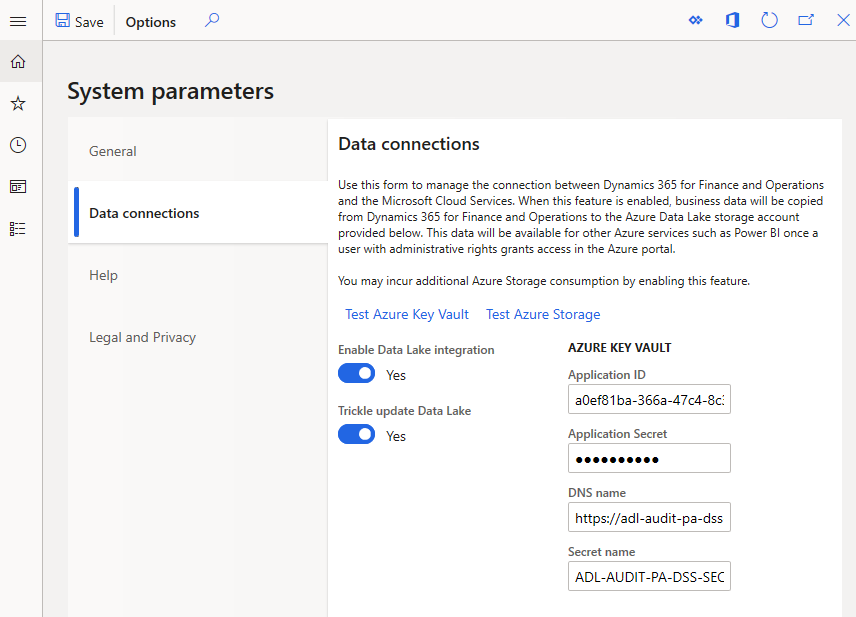
Azure Data Lake Storage 연결 테스트
- Azure Key Vault 테스트 링크를 사용하여 KeyVault에 대한 연결을 테스트합니다.
- Azure Data Lake Storage Azure Storage 테스트 링크를 사용하여 연결을 테스트하세요.
메모
위 테스트 중 하나라도 실패하면 위에 추가한 KeyVault 정보가 모두 올바른지 확인한 후 다시 시도하세요.
연결 테스트가 성공하면 엔터티 저장소에 대한 자동 새로 고침을 활성화해야 합니다.
Entity Store에 대한 자동 새로 고침을 활성화하려면 다음 단계를 수행하십시오.
- 엔티티 스토어를 검색하세요.
- 왼쪽 목록에서 RetailSales 항목으로 이동하여 편집을 선택합니다.
- 자동 새로 고침 활성화 가 예로 설정되어 있는지 확인하고 새로 고침을 선택하세요. 을 선택한 다음 저장을 선택하세요.
다음 이미지는 자동 새로 고침이 활성화된 엔터티 저장소의 예를 보여줍니다.
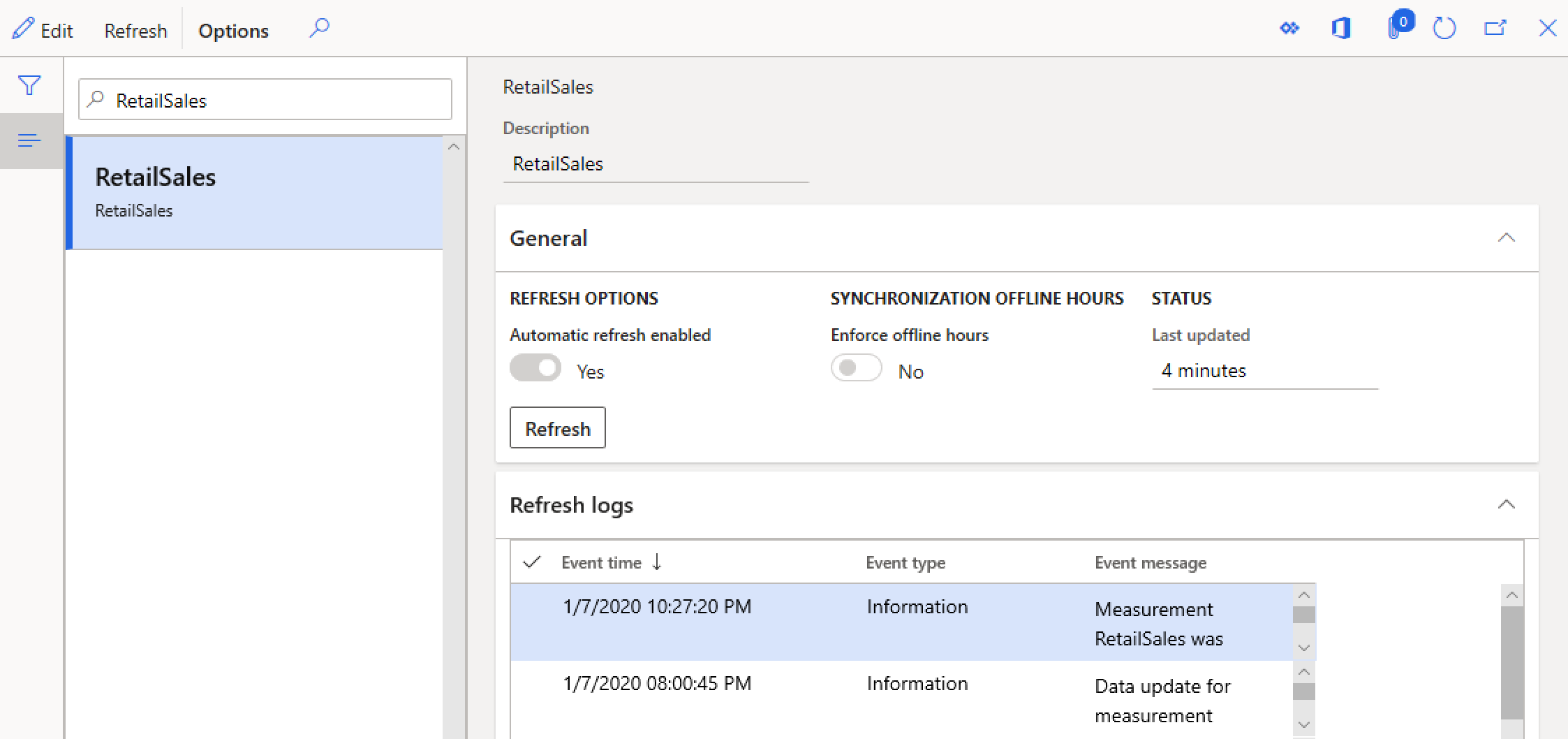
Azure Data Lake Storage 이제 환경에 맞게 구성되었습니다.
아직 완료하지 않은 경우 해당 환경에 대한 제품 추천 및 개인화 활성화 단계를 따르세요.